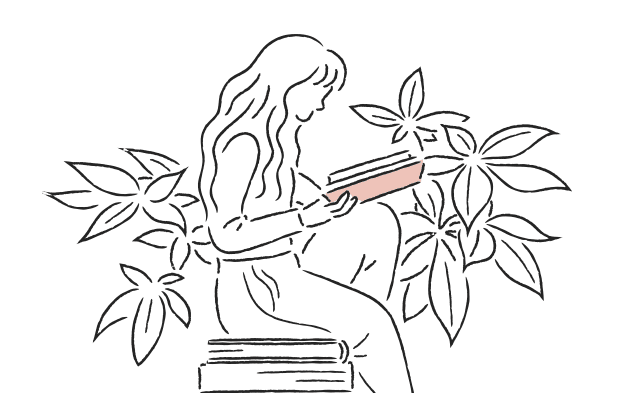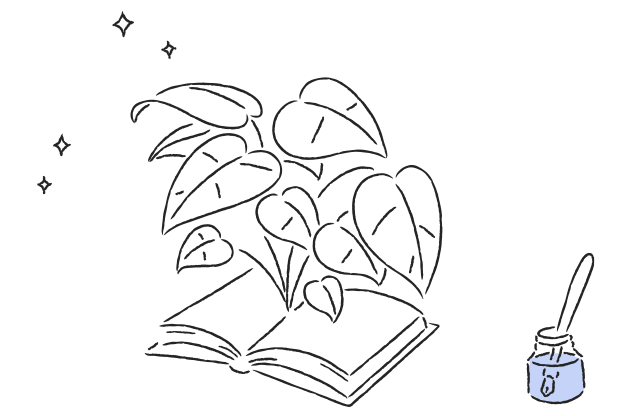4.1 (정렬) 오름차순과 내림차순
Section 4. 탐색적 데이터분석 - 정렬과 필터

이 강의는 인프런에서 온라인으로 만나보실 수 있습니다.
아래 링크를 클릭하면 강의 페이지로 이동합니다.
최반장의 피벗 테이블 마스터 클래스 (https://bit.ly/pmc_inflearn)
정렬
요약된 데이터를 필요에 따라 순서를 바꿀 수 있는데 이 때 사용하는 것이 정렬 기능입니다.
피벗테이블은 행과 열 항목의 텍스트 오름차순이 기본값입니다.
분석의 목적이나 보고서의 메시지에 따라서 적절하게 정렬할 수 있어야 합니다.
이번 강의에서는 대표적인 정렬 방법인 오름차순과 내림차순 정렬에 대해서 알아보고 또 필요에 따라 정렬 방법을 지정하는 사용자 지정 정렬에 대해서 알아보도록 하겠습니다.
정렬 실행
정렬은 오름차순과 내림차순정렬이 있고, 사용자 지정 정렬이 있습니다.
오름차순 ascending : 데이터가 작은 것부터 크게 커지는 정렬방법
내림차순 descending : 큰 것부터 작은것으로 나열하는 정렬방법
숫자(값)의 오름차순과 내림차순
값 영역에서 마우스 우클릭 후 오름차순 또는 내림차순 선택
텍스트의 오름차순과 내림차순
열 제목의 드롭다운 메뉴를 클릭하여 오름차순 또는 내림차순 선택
피벗테이블은 텍스트 오름차순이 기본값
텍스트의 내림차순 순서 :
숫자 - 특수문자 - 텍스트서식의 숫자 - 알파벳 - 한글
1 - @abc - '1 - abc - 가나다
정렬 기준 설정
피벗테이블 정렬만의 특별한 기능입니다.
값 역역에 필드를 하나 더 추가하고 필터 버튼 클릭하고 기타 정렬 옵션을 선택합니다.
피벗 테이블에 있는 모든 행과 값 중에서 기준값을 설정할 수 있습니다.
수동 정렬
피벗 테이블 안에서 순서를 옮기고자 하는 행을 마우스로 드래그앤 드롭하여 이동합니다.
사용자 지정 정렬
회사만의 부서, 직위나 직책별로 정렬하는 등 나만의 정렬 순서가 필요할 때 원하는 순서 목록을 만들고 그 목록을 정렬 옵션으로 사용할 수 있습니다.
에러가 발생할 때는 옵션을 해제할 수도 있습니다.
피벗 테이블 옵션 > 요약 및 필터 > 정렬할 때 사용자 지정 목록 사용
Microsoft Support
피벗 테이블 또는 피벗 차트에서 데이터 정렬
정렬, 필터링 및 계산